Po stisku tlačítka [Základní okno] na ovládacím panelu se zobrazí výchozí obrazovka
dotykového panelu. Základní okno zobrazí klávesy pro výběr režimů nebo funkcí.
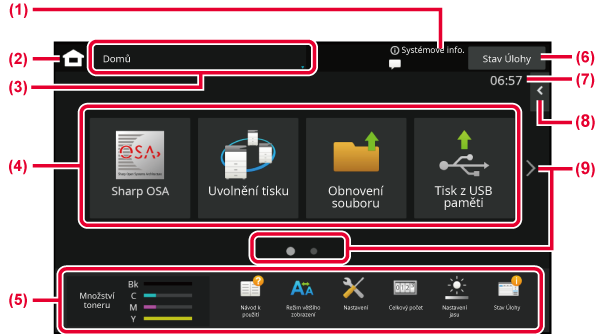
Po klepnutí na toto tlačítko se otevře obrazovka systémových informací.
Přejdete na výchozí obrazovku.
Zobrazí se obrazovka volby režimu.
Vyberte klávesové zkratky pro režimy nebo funkce.
Pomocí těchto tlačítek vyberte funkce pro usnadnění použití přístroje.
Zobrazuje probíhající nebo čekající úlohu pomocí textu či ikony.
Zobrazuje čas.
Vyberte funkce, které lze využívat v příslušných režimech. Klepnutím na záložku zobrazíte
seznam funkčních kláves.
Přepíná stránky pro zobrazení klávesových zkratek.
| Ikona | Stav přístroje | Ikona | Stav přístroje |
|---|---|---|---|
 |
Probíhá zpracování dat tiskárny. |
 |
Zadání jednobajtového alfanumerického znaku |
 |
Probíhá tisk dat tiskárny. |
 |
Instalace sady ochrany dat. |
 |
Probíhá komunikace s aplikací OSA. |
 |
Připojování k přístupovému bodu (úroveň 4) |
 |
Režim zvětšení zobrazení je zapnutý. |
 |
Připojování k přístupovému bodu (úroveň 3) |
 |
Eko režim je zapnutý. |
 |
Připojování k přístupovému bodu (úroveň 2) |
 |
Je vydáno upozornění údržby. |
 |
Připojování k přístupovému bodu (úroveň 1) |
 |
Probíhá vzdálená operace. |
 |
Nepřipojeno k přístupovému bodu |
 |
Je povolena funkce rozšířeného FSS. |
 |
Špatné připojení zařízení bezdrátové sítě LAN v přístroji* |
 |
Bylo nainstalováno zařízení USB. |
 |
Čekání na přístupový bod |
 |
Systém podpory uživatelů je zapnutý. |
 |
Není připojen kabel sítě LAN. |
* Kontaktujte svého prodejce nebo nejbližšího zástupce autorizovaného servisu.
Změna režimu v základním okně
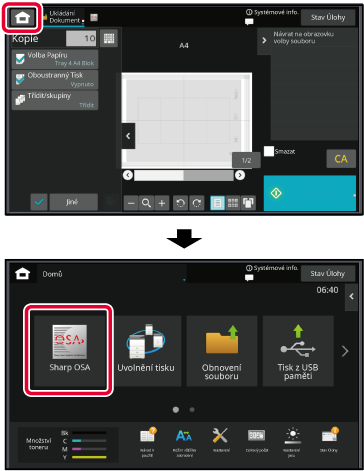
Změna režimů v obrazovce režimů
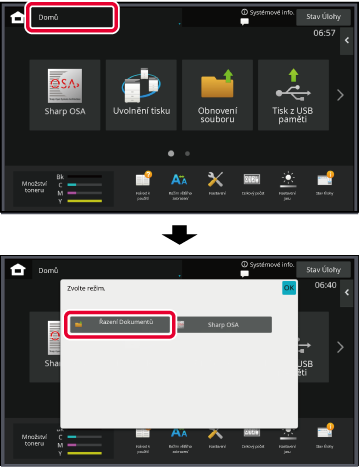
V obrazovce náhledu můžete pomocí dotykového panelu zobrazit obrazy výstupu nebo obrazy
uložené v přístroji.
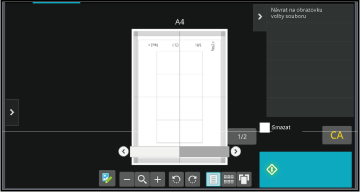
|
 |
Tímto změníte režim na režim editace. Stránky originálu je možné změnit, otočit nebo smazat. |
  |
Tímto otočíte náhled obrazu celé stránky ve směru šipky. Výsledek tisku se neotočí. |
|---|---|---|---|
|
 |
Tímto obraz zmenšíte. |
  |
Tímto zobrazíte náhled příslušných stránek. |
|
 |
Takto zobrazíte posuvník pro zvětšení/zmenšení. Posunutím doleva obraz zmenšíte, posunutím doprava jej zvětšíte. |
 |
Tímto zobrazíte miniatury náhledů. |
|
 |
Tímto obraz zvětšíte. |
 |
Tímto zobrazíte stránky trojrozměrně. |
Na obrazovce náhledu klepnutím na přepněte do režimu editace.
přepněte do režimu editace.
Klepněte na stránku, kterou chcete smazat, a klepněte na .
.
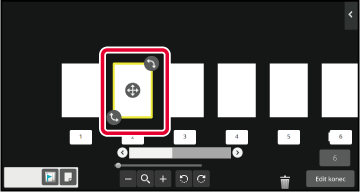
 .
.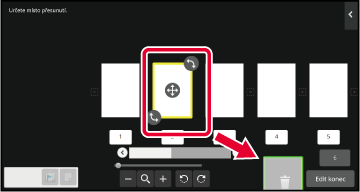
 . Chcete-li smazání opakovat, klepněte na
. Chcete-li smazání opakovat, klepněte na .
.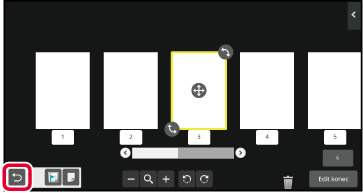
Klepněte na tlačítko [Edit konec].
Na obrazovce náhledu klepnutím na přepněte do režimu editace.
přepněte do režimu editace.
Klepněte na stránku, kterou chcete přesunout, a přetažením ji přesuňte.
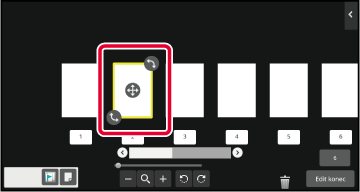
 daného cíle.
daného cíle.Klepněte na tlačítko [Edit konec].
Na obrazovce náhledu klepnutím na přepněte do režimu editace.
přepněte do režimu editace.
Klepněte na stránku, kterou chcete otočit, a přetažením nebo
nebo stránku otočte.
stránku otočte.
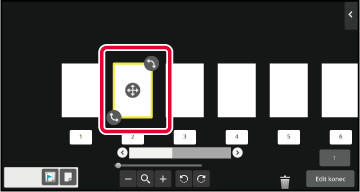
Klepněte na tlačítko [Edit konec].
Je-li zadán tisk N:1 nebo Oboustranný, lze stránku označenou přesunout na první stránku.
přesunout na první stránku.
Na obrazovce náhledu klepnutím na přepněte do režimu editace.
přepněte do režimu editace.
Klepněte na stránku, u které chcete nastavit vložení kapitoly.
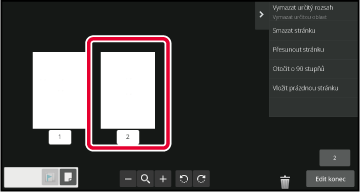
Klepněte na .
.
 .
.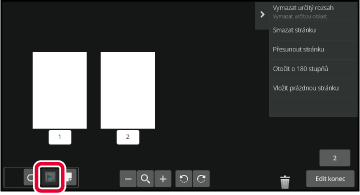
 zobrazené na stránce, nebo vyberte stránku a klepněte na [Zrušit proklady kapitol
zvolené stránky.] na panelu akcí.
zobrazené na stránce, nebo vyberte stránku a klepněte na [Zrušit proklady kapitol
zvolené stránky.] na panelu akcí.Klepněte na tlačítko [Edit konec].
Na obrazovce náhledu klepnutím na přepněte do režimu editace.
přepněte do režimu editace.
Klepněte na , a klepnutím na
, a klepnutím na vyberte místo, kam chcete vložit prázdnou stránku.
vyberte místo, kam chcete vložit prázdnou stránku.

Klepněte na tlačítko [Edit konec].
Na obrazovce náhledu klepnutím na přepněte do režimu editace.
přepněte do režimu editace.
Na panelu akcí stiskněte [Vymazat určitý rozsah].
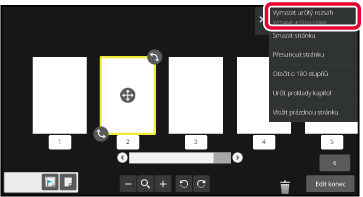
Postupujte podle pokynů a zadejte oblast, kterou chcete smazat.
Zadejte oblast, kterou chcete smazat, a poté klepněte na klávesu [OK]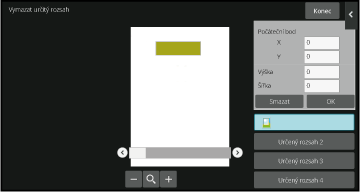
Na panelu akcí vyberte [Použít toto místo mazání pro všechny stránky.] nebo [Použít toto místo mazání pro tuto stránku.].
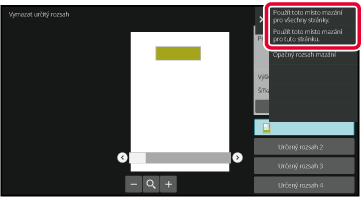
Podle potřeby opakujte kroky pro zadání oblasti smazání a výběr příslušných stránek.
Klepněte na tlačítko [Konec].
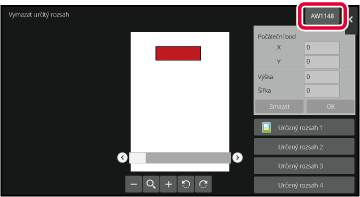
Klepnutím na kartu v levé části obrazovky můžete změnit nastavení.
Nelze klepnout na klávesy funkcí, u kterých nelze změnit nastavení.
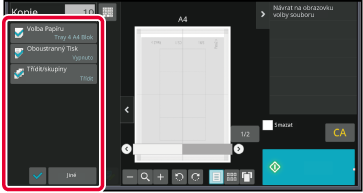
Version 02a / bpc542pw_usr_02a_cs